Steam 錄影錯誤終極解法!無痛修復匯出失敗/黑畫面/沒聲音
遇到 Steam 錄影錯誤別驚慌!可以改用 FonePaw 螢幕錄影大師將精彩遊戲畫面錄製下來,鎖定遊戲視窗、錄製卡頓,還能不限時間錄影、進行影片後製,擷取分享超讚片段很方便!
Steam 遊戲種類豐富,是不少玩家日常必逛的好「去處」,有時還會想錄製遊戲畫面來記錄一些精彩的片段,好在官方也提供了內建的錄影功能,方便大家隨時進行錄影。
不過最近筆者看到一些玩家在說,使用 Steam 錄影功能時,出現了錄製錯誤、黑畫面、沒聲音等狀況,非常影響遊戲記錄!
針對這些情況,本文就來為玩家們支招了!幾個方法幫大家解決 Steam 錄影錯誤問題,更有比官方功能更好的螢幕錄影軟體可用,穩定錄製遊戲精華片段不求人!快來看吧!
出現 Steam 錄影錯誤的可能原因有哪些?
想要修復 Steam 匯出失敗、黑畫面、沒聲音等問題,首先要了解出現為什麼會這種狀況。
這個部分匯整了幾個可能導致錄影錯誤的原因,你可以對比自己遇到的情況,再「對症下藥」。
-
錄影設定錯誤或衝突,像是幀率設定過高超出電腦負荷導致卡頓
-
沒有以全螢幕運行遊戲,而導致錄不到畫面
-
硬碟中沒有足夠的儲存空間,則無法開始錄影
-
顯示卡、音效卡驅動程式過舊或者損壞,不能正確擷取畫面或導致 Steam 錄影沒聲音
-
Steam 出現異常或是版本過舊導致錄影錯誤
若不想花時間排查,想要快速解決問題完成錄影,你可以直接改用文末介紹的替代錄影神器,它功能豐富、穩定,幾乎不會出現 Bug,能夠提供更好的遊戲錄製體驗。
如何急救修復 Steam 錄影匯出失敗/黑畫面/沒聲音問題?
掌握了可能出現 Steam 錄影沒聲音、黑畫面、匯出失敗的原因之後,這裡為你準備了幾種常見有效的解決方案,可以根據實際情況選擇對應的方法進行修復。
方案 1:檢視並調整 Steam 遊戲錄影設定
想要使用內建錄影功能,需要開啟遊戲錄製選項,出現 Steam 錄影錯誤有可能是設定錯誤。你可以前往「設定」介面排查具體參數並調整。
-
開啟用戶端並單擊視窗左上角「Steam」>「設定」。
-
在左側選單中點選「遊戲錄製」,確認錄影模式「在背景錄製」或「隨按即錄」,調整錄影畫質、錄影時長及匯出路徑等設定。
小貼士:有網友回饋無法用 H.265 匯出影片,建議可將預設匯出編碼器改為 H.264。
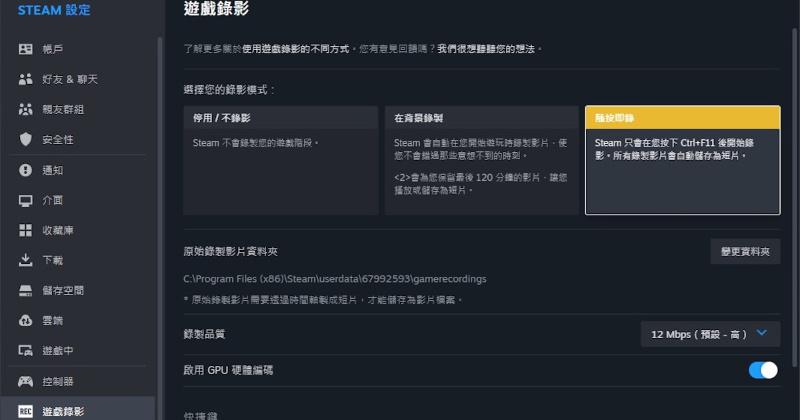
方案 2:確保硬碟有足夠的儲存空間
因為遊戲錄製會將影片儲存在預設的資料夾中,所以 Steam 錄影匯出失敗可能是磁碟儲存空間不足。
如果你的電腦磁碟本身儲存空間比較緊張,出現問題時可以先檢視一下是否容量告急:啟動電腦的「設定」>「系統」>「儲存體」。
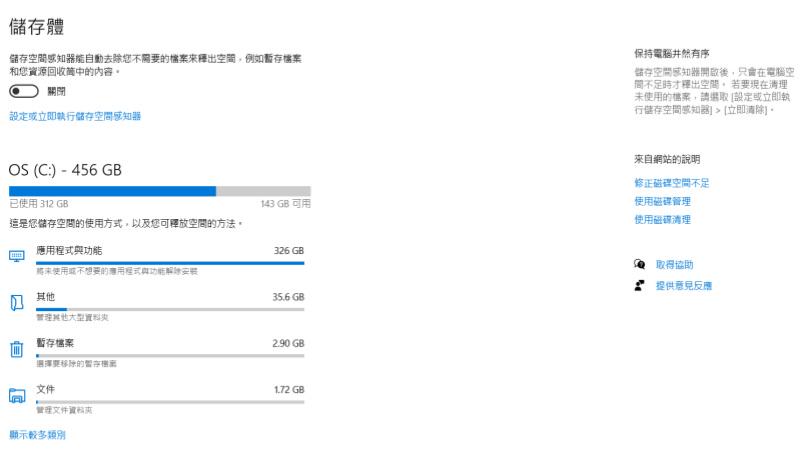
若發現空間不足,需要清理冗餘資料,或者前往客戶端左上角單擊「Steam」>「設定」>「遊戲錄影」,在頁面中變更錄影檔的儲存路徑。
方案 3:後備 SSD 固態硬碟存放錄影檔
原本將 Steam 錄影檔儲存在 HDD 機械硬碟的用戶,如果你的 HDD 讀取速度不夠快,就很有可能會出現 Steam 錄影匯出失敗、匯出的影片斷斷續續或卡頓的現象,可以考慮升級為 SSD 固態硬碟,並將其設定為錄影檔的儲存資料夾,再嘗試錄影。
方案 4:關閉其他 Steam 錄製軟體
要是你的電腦安裝開啟了其他遊戲錄影程式的話,可以先關閉,有可能是它們與 Steam 內建錄影功能發生衝突,從而導致 Steam 錄影錯誤。
方案 5:更新顯示卡/音效卡驅動程式
遇到 Steam 錄影黑畫面/沒聲音,考慮是顯示卡或音效驅動程式過舊了,不經常更新驅動程式的 Windows 使用者可以嘗試這個方法。
以下步驟以更新顯示卡驅動為例:
-
滑鼠右鍵單擊「開始」>「裝置管理員」。
-
找到「顯示卡」,右鍵點擊對應的顯示卡,並點選「更新驅動程式」。
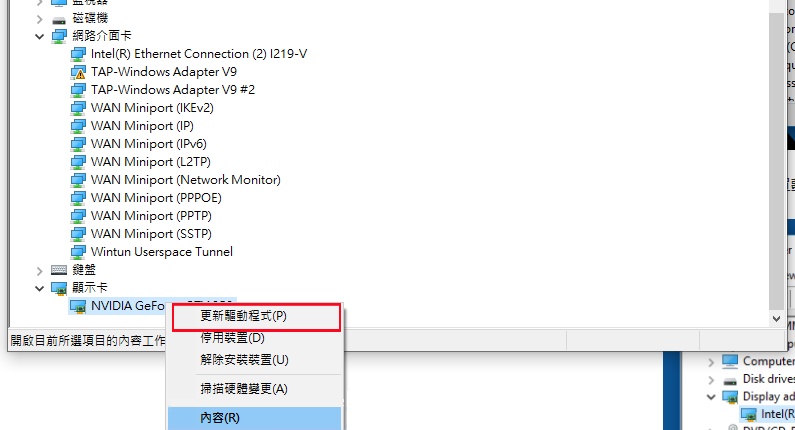
方案 6:重新安裝最新版 Steam APP
當用戶端本身出現 Bug 或版本太舊,也可能導致 Steam 錄影錯誤,你可以對應用程式進行更新,再嘗試錄影。
這個方法適用於所有玩家。只需前往點擊視窗左上角的「Steam」>「檢查 Steam 用戶端更新」,若有新版本則根據提示安裝即可。
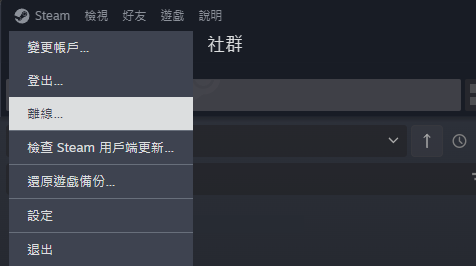
萬用解法 — 改用更穩定強大的優質軟體錄影 Steam 遊戲螢幕 🔥
如果你嘗試了上面的方法,仍不能解決各種 Steam 錄影錯誤,或是想找一個更加簡單、能夠快速完成錄影的方法,那麼這個工具肯定適合你!
那就是 FonePaw 螢幕錄影大師,它的功能豐富又強大,能不限時長進行螢幕錄影,用起來也不卡頓,操作起來很簡單,是一款非常適合遊戲錄影的優質軟體!
功能亮點大放送,輕鬆捕捉每一幀遊戲畫面:
-
支援錄製多種螢幕畫面,提供專門的遊戲錄影模式
-
有定時錄製功能,可制定遊戲錄製計劃,設定錄影起始時間、錄製時長等
-
可自訂錄影區域,鎖定遊戲窗口進行錄製
-
能夠同步錄製電腦系統音訊、麥克風音訊及鏡頭視訊,遊戲實況完美保留
接下來一起體驗一下使用 FonePaw 一鍵啟動高清錄影,遊戲精華片段全收藏!
-
啟動軟體,從左上角的下拉選單中點選「遊戲錄製」,設定是否開啟攝像頭、是否需要錄下人聲。
小貼士:如果需要同步錄下聲音,可以進行試音,避免音效裝置有問題而導致錄影檔無聲。
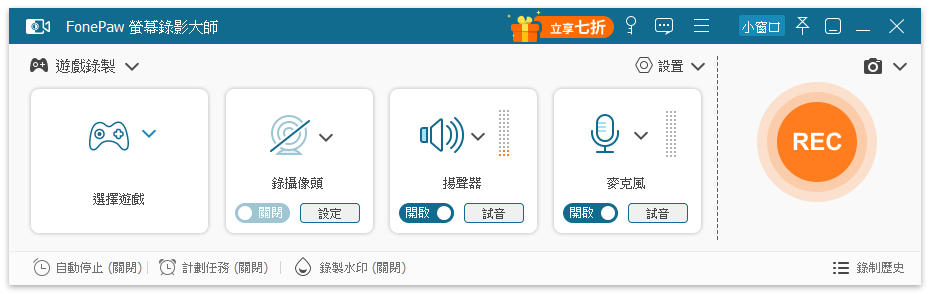
-
開啟 Steam 遊戲介面,在 FonePaw 軟體中確認需要錄製的遊戲進程,點擊「REC」按鈕開始錄影。
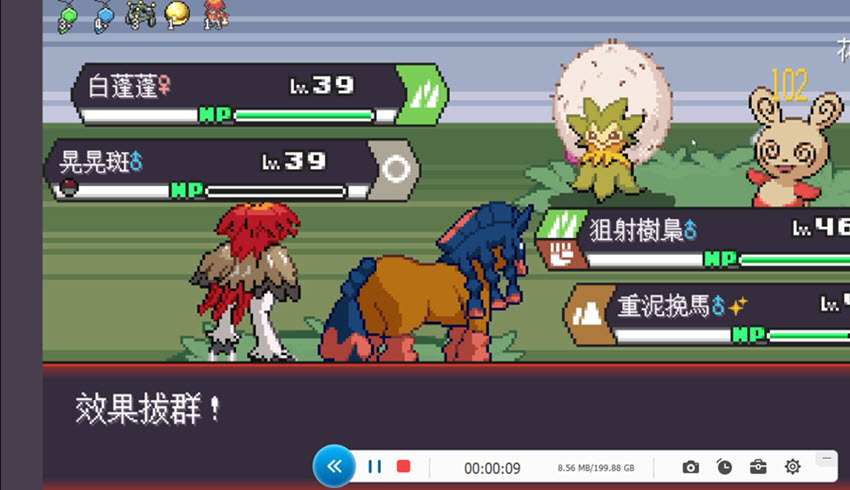
-
單擊錄影工具列的紅色方塊停止按鈕即能停止錄影,你可以在軟體內預覽、編輯影片。
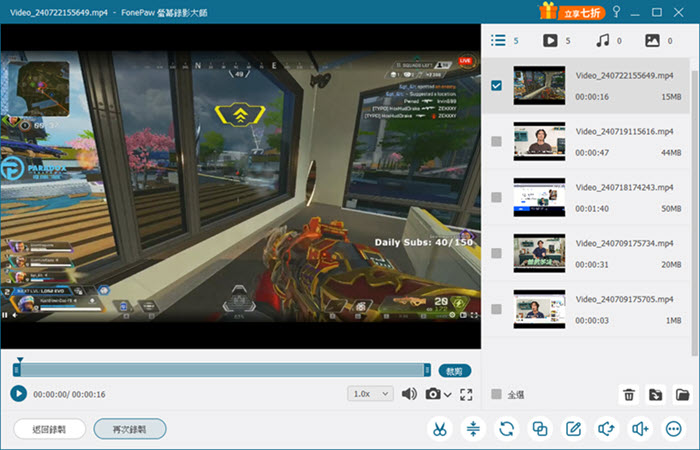
總結
閱讀完本文,面對 Steam 錄影錯誤的問題應該也有適合的應對方法了吧!不管是匯出失敗、黑畫面、沒聲音,還是錄影不見都能透過文中介紹的方案來修復。
覺得這些方案逐個排查修復過於麻煩的話,不妨考慮轉用 FonePaw 螢幕錄影大師,相比 Steam 內建的錄影功能,它更靈活且穩定、操作簡單、適用的螢幕錄影範圍廣!
關於 Steam 錄影錯誤的更多常見問題
Steam Deck 錄影出錯怎麼解決?
Steam Deck 雖與電腦版的 Steam 略有不同,但碰到錄影出錯的問題時排查修復方法是類似的,一樣嘗試檢查儲存空間是否充足、設定是否有誤、驅動器是否過舊或損壞、重啟等解決方案。
Steam 磁碟寫入/讀取錯誤無法錄影怎麼辦?
Steam 磁碟寫入/讀取錯誤無法錄影可能是硬碟損壞、權限不足或系統檔案錯誤,可以先重啟用戶端;若不行再檢查 Steam 的運行權限、清除下載快取,或嘗試更新驅動程式;還是不行再重新安裝用戶端試試。
